Ubah port mendengarkan untuk Remote Desktop
Bermacam Macam / / November 28, 2021
Ubah port mendengarkan untuk Remote Desktop: Remote Desktop adalah fitur yang sangat penting dari Windows yang memungkinkan pengguna untuk terhubung ke komputer di lokasi lain dan berinteraksi dengan komputer itu seolah-olah ada secara lokal. Misalnya, Anda sedang bekerja dan ingin terhubung ke PC rumah Anda, maka Anda dapat dengan mudah melakukannya jika RDP diaktifkan di PC rumah Anda. Secara default, RDP (Remote Desktop Protocol) menggunakan port 3389 dan karena ini adalah port umum, setiap pengguna memiliki informasi tentang nomor port ini yang dapat menyebabkan risiko keamanan. Jadi sangat disarankan untuk mengubah port mendengarkan untuk Remote Desktop Connection dan untuk melakukannya ikuti langkah-langkah yang tercantum di bawah ini.
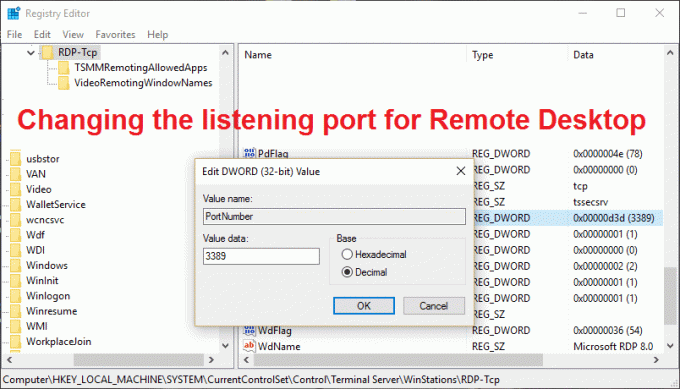
Ubah port mendengarkan untuk Remote Desktop
Pastikan untuk buat titik pemulihan untuk berjaga-jaga jika terjadi kesalahan.
1.Tekan Tombol Windows + R lalu ketik regedit dan tekan Enter untuk membuka Penyunting Registri.

2.Navigasikan ke kunci registri berikut:
HKEY_LOCAL_MACHINE\System\CurrentControlSet\Control\TerminalServer\WinStations\RDP-Tcp\
3. Sekarang pastikan Anda telah menyorot RDP-Tcp di panel kiri lalu di panel kanan cari subkey “Nomor Pelabuhan.“
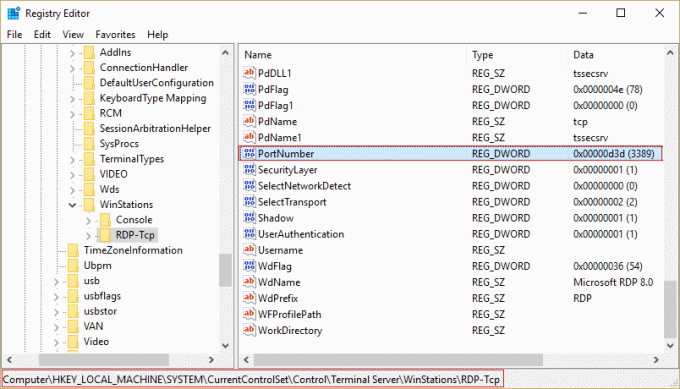
4. Setelah Anda menemukan PortNumber, klik dua kali untuk mengubah nilainya. Pastikan untuk memilih Desimal di bawah Base untuk melihat edit nilainya.
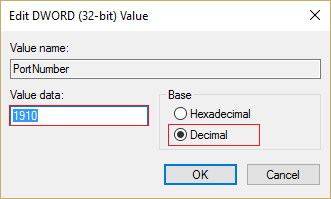
5. Anda akan melihat nilai default (3389) tetapi untuk mengubah nilainya ketik nomor port baru di antara 1025 dan 65535, dan klik Oke.
6.Sekarang, setiap kali Anda mencoba menghubungkan ke PC rumah Anda (yang Anda ubah nomor portnya) menggunakan Remote Desktop Connection, pastikan untuk mengetikkan nomor port baru.
Catatan: Anda mungkin juga perlu mengubah konfigurasi firewall untuk mengizinkan nomor port baru sebelum Anda dapat terhubung ke komputer ini menggunakan Koneksi Desktop Jarak Jauh.
7.Untuk memeriksa hasil, jalankan cmd dengan hak administratif dan ketik: netstat -a
Tambahkan aturan masuk khusus untuk mengizinkan port melalui Windows Firewall
1.Tekan Tombol Windows + X lalu pilih Panel kendali.

2.Sekarang navigasikan ke Sistem dan Keamanan > Windows Firewall.

3.Pilih Pengaturan lanjutan dari menu sebelah kiri.
4.Sekarang pilih Aturan Masuk di kiri.
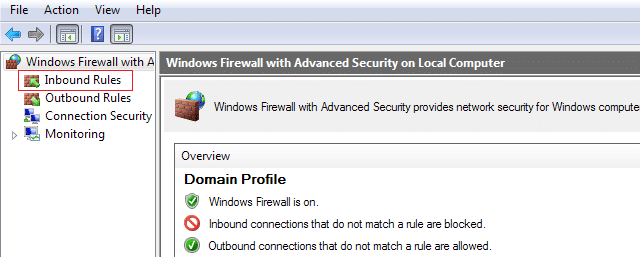
5.Pergi ke Tindakan lalu klik Aturan baru.
6.Pilih Pelabuhan dan klik Berikutnya.
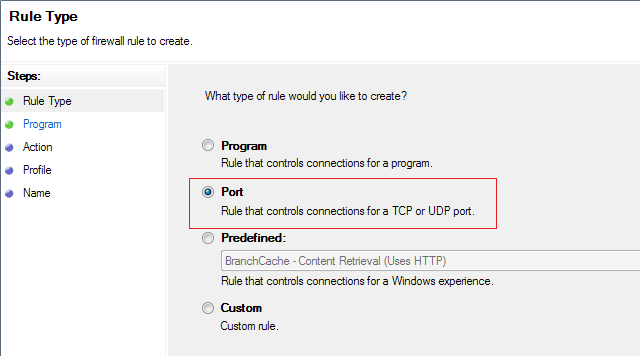
7. Selanjutnya, pilih TCP (atau UDP) dan Port lokal tertentu, lalu tentukan nomor port yang ingin Anda izinkan koneksinya.
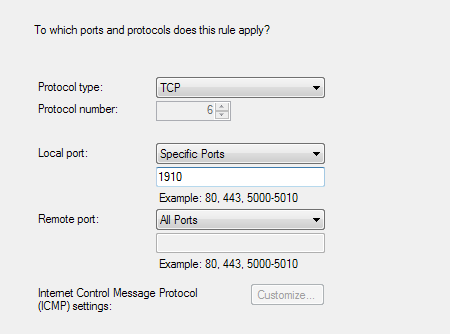
8.Pilih Izinkan koneksi di jendela berikutnya.
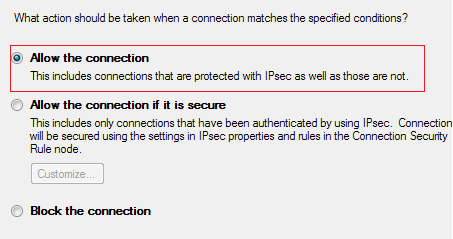
9.Pilih opsi yang Anda butuhkan dari Domain, Pribadi, Publik (pribadi dan publik adalah jenis jaringan yang Anda pilih ketika Anda terhubung ke jaringan baru, dan Windows meminta Anda untuk memilih jenis jaringan, dan domain jelas merupakan domain Anda).
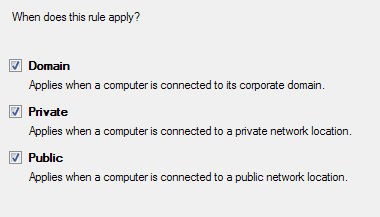
10.Akhirnya, tulis a Nama dan Deskripsi di jendela yang menunjukkan berikutnya. Klik Menyelesaikan.
Direkomendasikan untukmu:
- Perbaiki Internet Explorer tidak dapat menampilkan kesalahan halaman web
- Kembalikan TrustedInstaller sebagai Pemilik File di Windows
- Perbaiki Pengaturan Kecerahan Windows 10 Tidak Berfungsi
- 5 cara untuk memperbaiki Windows telah mendeteksi konflik alamat IP
Itu saja Anda telah berhasil belajar Cara Mengubah port mendengarkan untuk Remote Desktop jika Anda masih memiliki pertanyaan tentang posting ini, silakan tanyakan di bagian komentar.



